Инсталација и користење на SoftEther VPN клиент на Windows оперативни системи
Преземање на SoftEther VPN клиент
SoftEther VPN софтверот се презема од официјалната страна за преземање на SoftEther:
Алтернативно, последната верзија на Windows клиентот може да се преземе дирекнто од следниот линк:
Инсталација на SoftEther VPN клиент на Windows
Процесот на инсталација на SoftEther VPN клиентот за Windows оперативни системи е многу едноставен. Преземениот софтвер се извршува со двоен клик, со што се стартува Setup Wizard. За инсталација на софтверот се потребни администраторски привилегии. Доколку корисничкиот профил кој ја иницира инсталација нема администраторски привилегии, софтверот ќе повика User Access Control за внесување на администраторски привилегии.
На првиот екран потребно е да се кликне Next за да се продолжи со процесот.
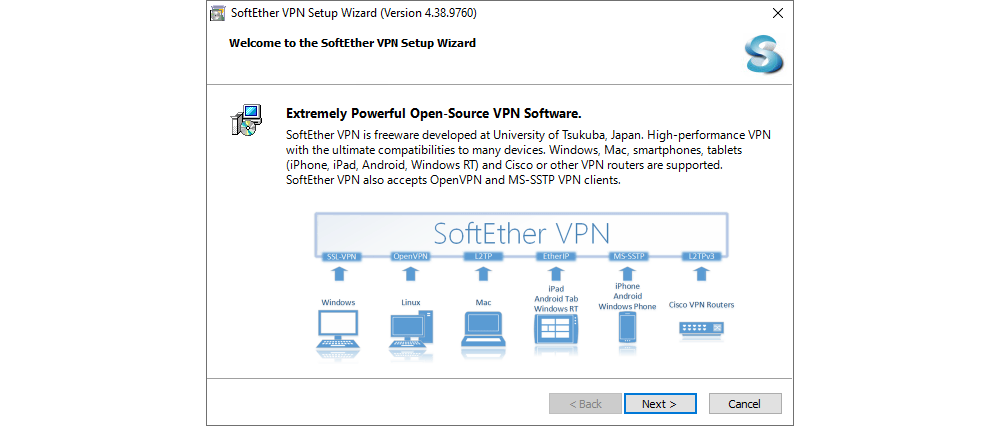
На вториот екран се дадени опциите за инсталација на SoftEther VPN Client или SoftEther VPN Client Manager (Admin Tools Only). За инсталација на самиот клиент за воспоставување на VPN врски, потребно е да се одбере првата опција и да се кликне на Next.
Во случај кога е потребно управување со повеќе SoftEther VPN Client инсталации од страна на систем администратор, може да се инсталира SoftEther VPN Client Manager на компјутер на систем администраторот.
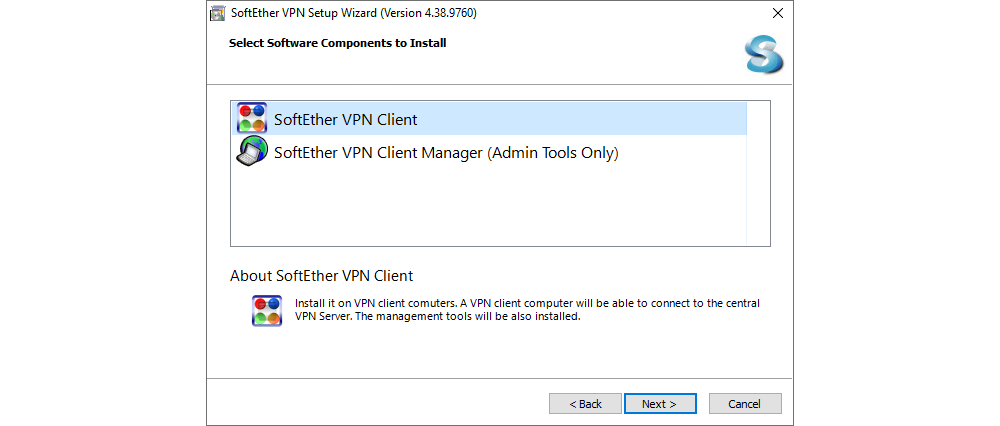
Следниот екран е за прифаќање на End User License Agreement за користење на софтверот. Софтверот е лиценциран според Apache License 2.0 за open source софтвер. За прифаќање на правилата за користење, потребно е да се штиклира полето и да се кликне на Next.
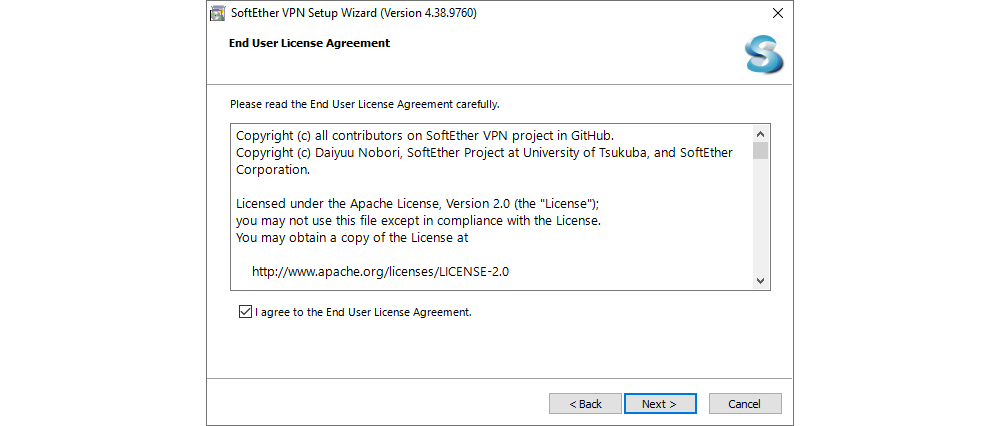
На следниот екран се прикажани важни информации поврзани со користење на SoftEther VPN во насока на правни и регулаторни прописи. За да се продолжи со процесот, потребно е да се кликне Next.
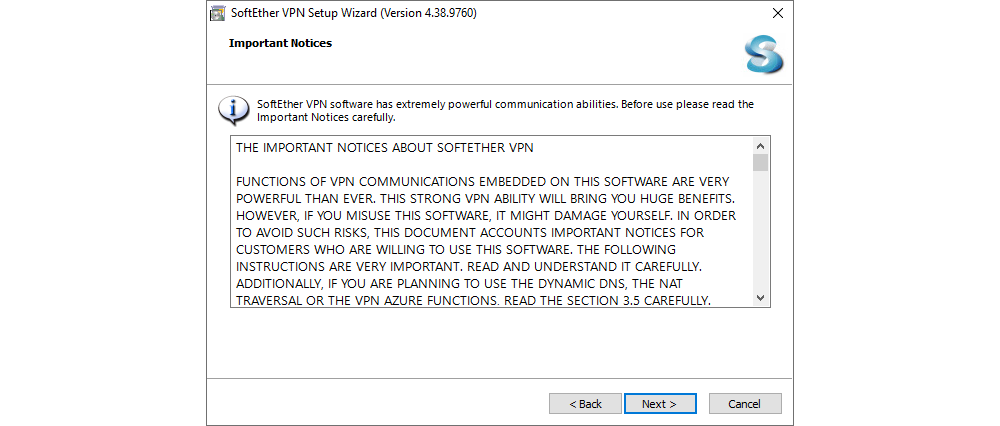
Следниот екран овозможува одбирање на предефиниран или специфичен директориум за инсталација на софтверот.
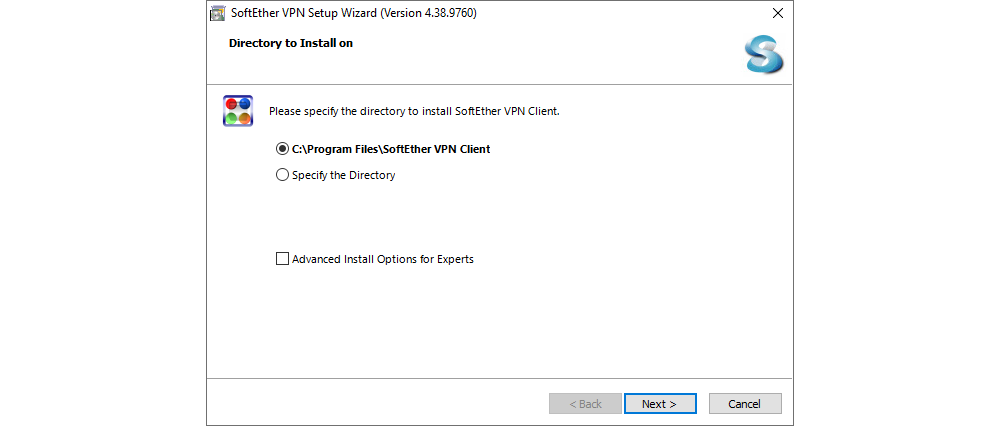
На следниот екран се дава потврда за започнување на инсталацијата на софтверот според претходно одбраните параметри.
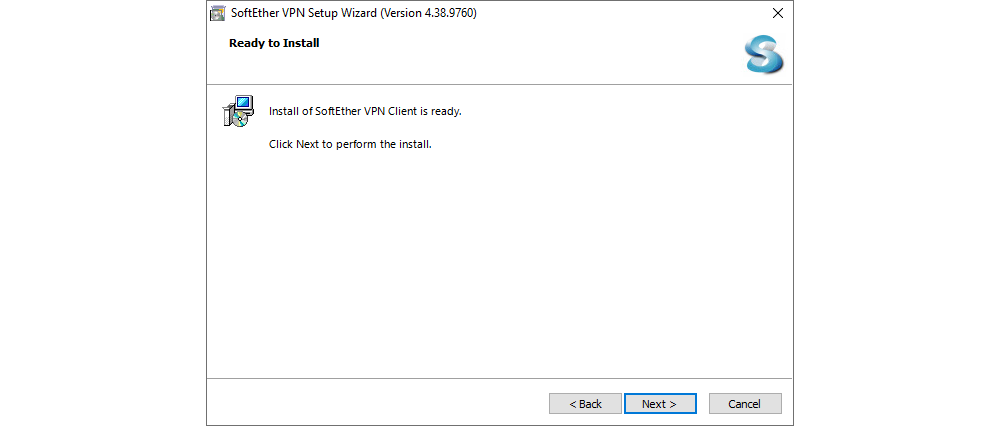
Инсталацијата на софтверот трае неколку секунди.
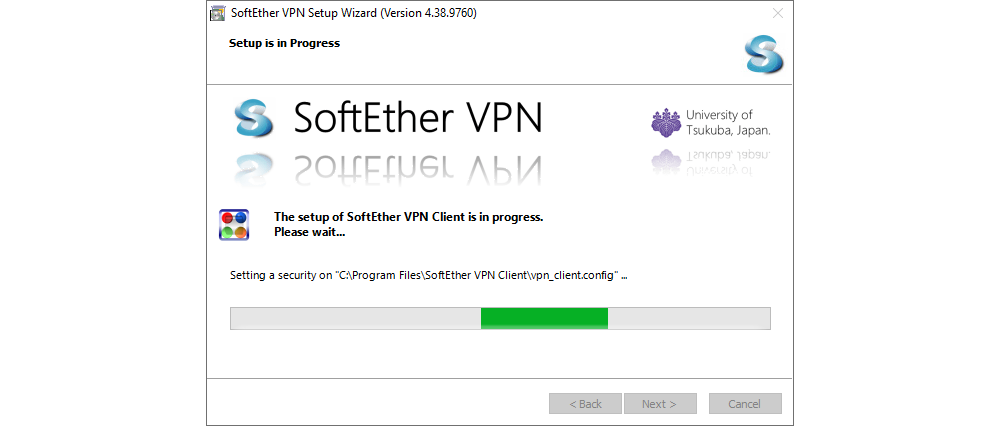
На крај на инсталацијата, автоматски е одбрана опцијата за стартување на SoftEther VPN Client Manager преку кој се управува со VPN врските на локалниот компјутер. Процесот се завршува со кликање на Finish.
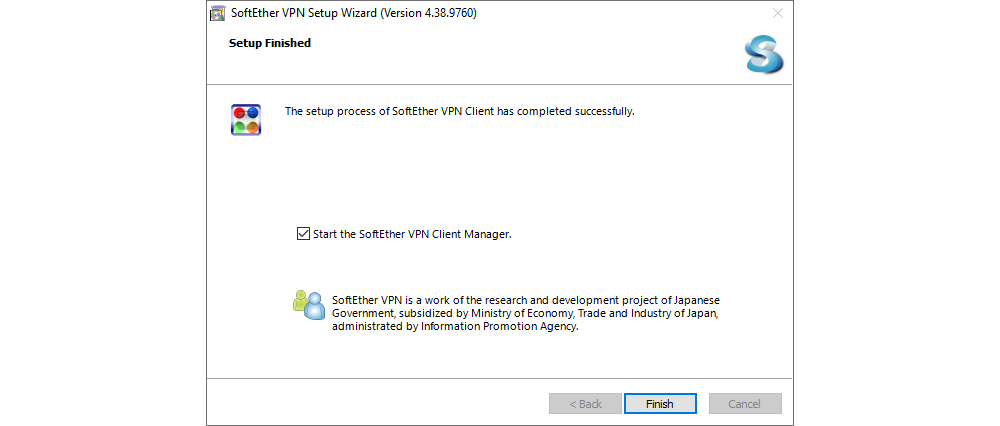
Конфигурација и поврзување со SoftEther VPN клиент
По инсталацијата се отвора апликацијата SoftEther VPN Client Manager, од каде може да се управува со VPN врски и да се воспоставуваат конекции на веќе дефинирани врски.
Во иницијалниот интерфејс на софтверот се менијата со сите опции, централниот екран каде стануваат достапни сите VPN врски и виртуелните мрежни адаптери преку кои се овозможува комуникација во VPN врските.
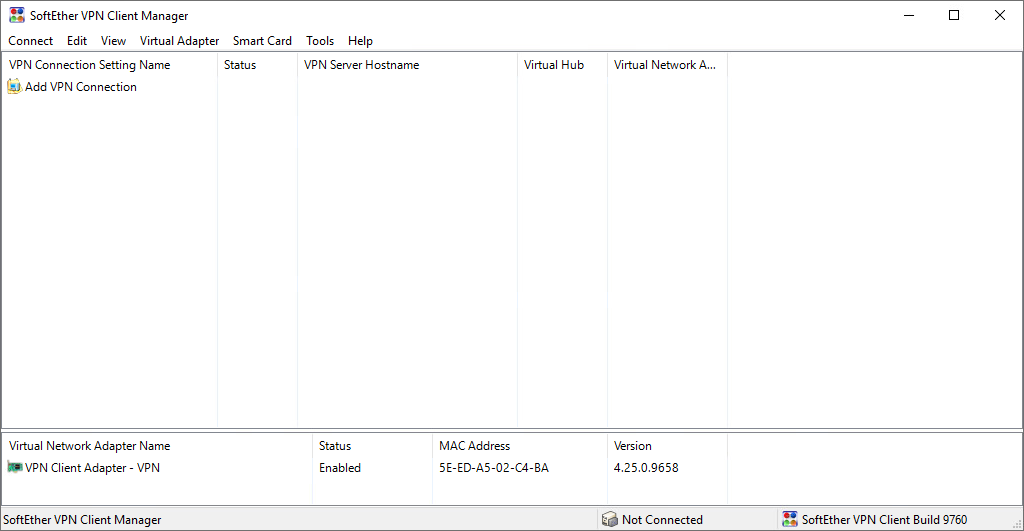
Со кликање на Add VPN Connection се иницира едноставниот процес на создавање на нова VPN врска. Во овој екран потребно е да се внесат следните параметри:
- Setting Name: Име на VPN врската за лесно препознавање и управување.
- Host Name: Име или IP адреса на VPN серверот.
- Port: Порта на која се врши поврзувањето со VPN серверот.
- Virtual Hub Name: Овој параметар автоматски се пополнува при внесување на точни параметри во полињата Host Name и Port. Предефинирано име кое треба да се појави е VPN.
- Auth Type: Предефинирана опција која треба да биде одбрана е Standard Password Authentication.
- User Name: Корисничко име за поврзување со VPN серверот.
- Password: Лозинка за корисничкото име.
⚠️Напомена: По воспоставување на VPN врската, препорачуваме корисникот да направи промена на лозинката со опцијата Change Password од истиот екран.
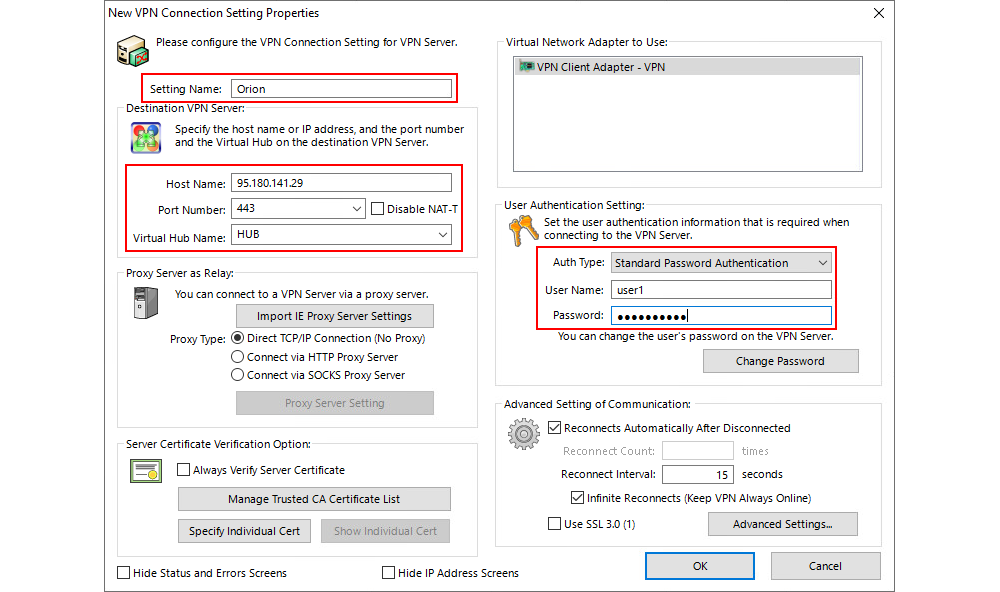
Со двоен клик на создадената VPN врска се остварува конекција со VPN серверот. Доколку сите параметри се точно внесени, се појавува порака за успешно поврзување и VPN врската е со статус Connected.
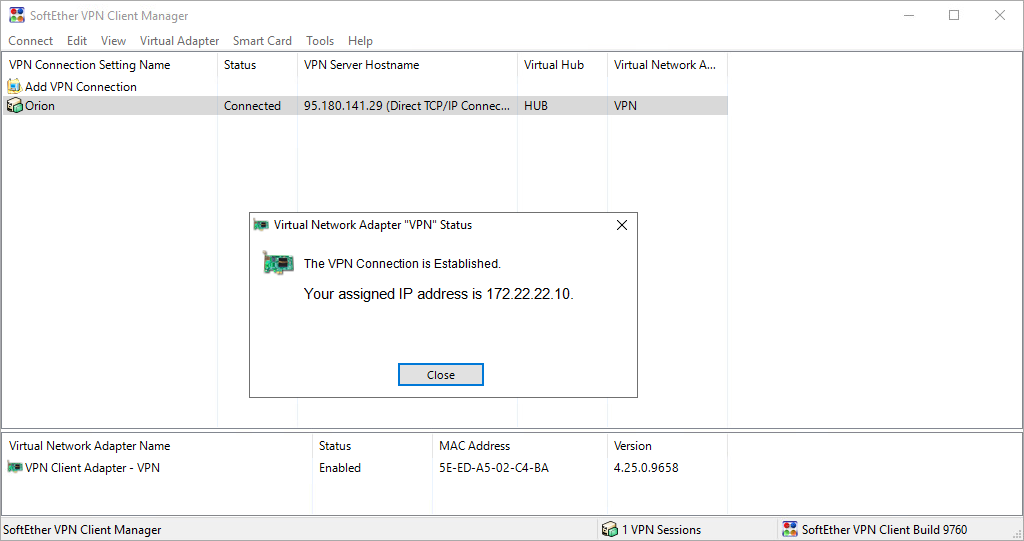
Во Connect од главното мени во интерфејсот или со десен клик на веќе создадената VPN врска, се отвора менито со голем број на опции за управување. Некои корисни опции кои треба да се издвојат се:
Create VPN Connection Shortcut за создавање на shortcut икона до VPN врската која може да се зачува на која било локација на компјутерот, пример на Desktop. До двоен клик на shortcut иконата се остварува конекција со VPN врската. Следната икона прикажува пример од shortcut.

Export VPN Connection Settings за експортирање на конфигурацијата од VPN врската во датотека, за поедноставно пренесување на конфигурацијата на други компјутери. При експорт не се зачувуваат параметрите за најава во VPN врската (User Name и Password). Следната икона прикажува пример од датотеката од експортирана конфигурација.

Import VPN Connection Settings за импортирање на претходно експортирана конфигурација.
Set as Startup Connection овозможува автоматско остварување на VPN врската при стартување на компјутерот.
Properties се користи за менување на конфигурацијата на VPN врската.
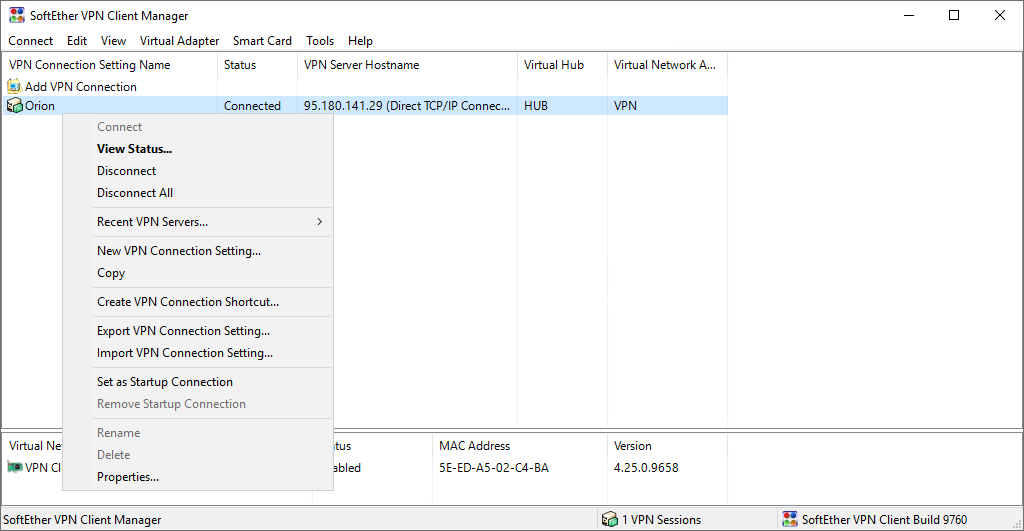
Во Tools менито од интерфејсот се наоѓаат дополнителни опции, меѓу кои и опцијата Set Password. Оваа опција овозможува заштита на SoftEther VPN Client Manager со лозинка. При стартување на софтверот, корисникот треба да ја внесе поставената лозинка за која било интеракција со VPN врските и опциите, вклучувајќи и воспоставување на конекција.
⚠️Напомена: Заштитата со лозинка ги опфаќа автоматското воспоставување преку Set as Startup Connection и воспоставување на VPN врска преку shortcut икона.
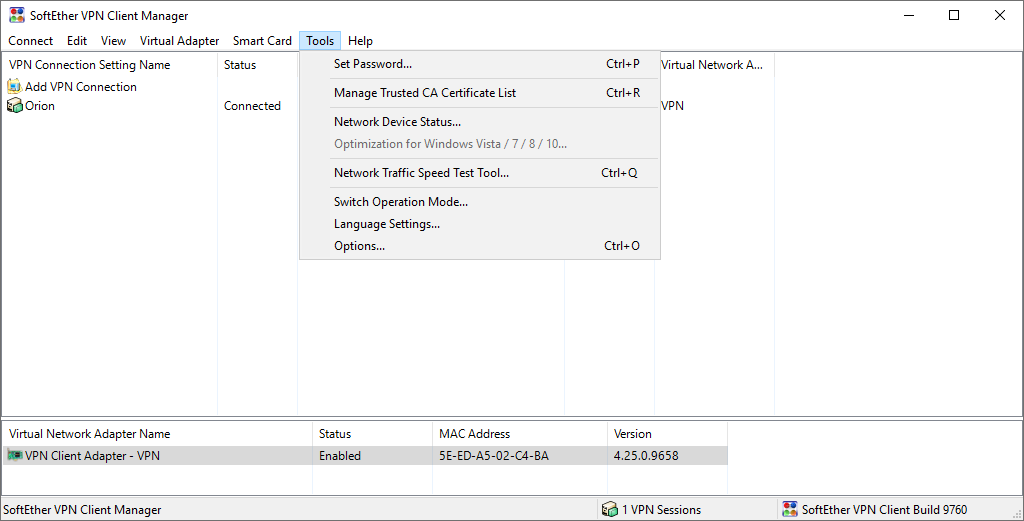
Иконата во System Tray овозможува брз и едноставен преглед на статусот на воспоставена VPN врска.
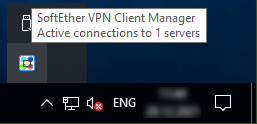
Покрај преглед, со денес клик на иконата во System Tray се отвора мени со повеќе опции, слични на оние за управување во интерфејсот на SoftEther VPN Client Manager.
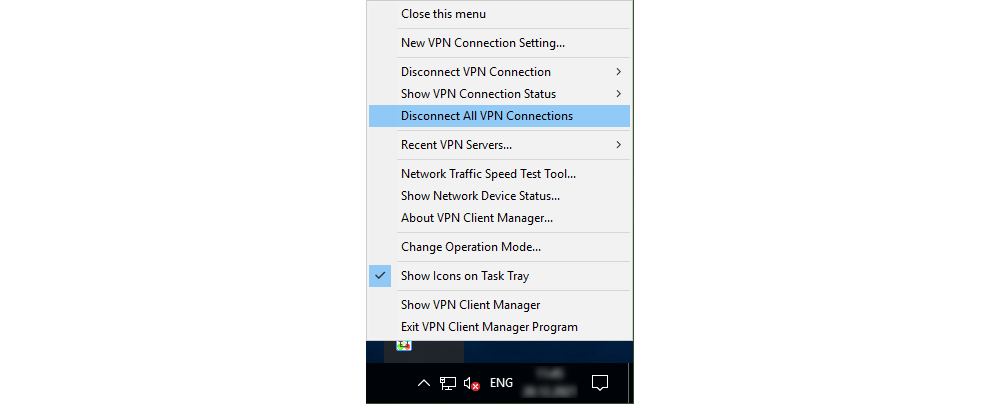
Надградба на SoftEther VPN клиент за Windows
Надградба на SoftEther VPN клиентот за Windows се врши на ист начин како и процесот на инсталација. При надградбата се зачувува целата конфигурација и сите параметри кои се поставени во клиентот.
